Нужно подогнать фото под конкретный размер или просто удалить лишнюю часть? Понадобится специальное приложение на ПК или смартфон. Оно позволит подготовить снимок для печати и социальных сетей, создать обои на рабочий стол и т.д. В этой статье мы собрали лучшие решения для обработки – компьютерные и мобильные программы и онлайн-сервисы.
ТОП-5 лучших программ для обрезки
фото под нужный размер
1. ⭐ ФотоМАСТЕР – один из лучших фоторедакторов для Windows. Предлагает готовые профили кадрирования для устройств и сайтов, позволяет обрезать снимки произвольно
или под заданные пропорции и размеры.
2. Photoshop – решение для продвинутых пользователей, которое содержит инструменты
для установки точного размера фотографии.
3. GIMP – софт дает кадрировать по выделению и устанавливать пропорции холста.
4. Fotor – онлайн-сервис, где можно выполнить фигурную обрезку изображения или подогнать файл под стандартные размеры сайтов и соцсетей.
5. Snapseed – приложение на Android и iOS для стирания лишних частей и расширения кадра.
How To Crop Photos On iPhone / iPad
Программы для обрезки фото на ПК
Подходят для удаления лишних фрагментов снимка, подготовки его к печати или загрузки в соцсети. Позволяют экспортировать результат в любом популярном формате.
Источник: dzen.ru
Как обрезать фотографию: кадрирование в Photoshop на компьютере и онлайн
Нужно выровнять заваленный горизонт? Нравятся квадратные фотографии или вытянутые, как будто снимок — это скриншот из фильма? А, может, нет времени ретушировать людей, мусор, источник света на фоне и проще обрезать всё лишнее? В любом из этих случаев вам поможет кадрирование фото.
Рассказываем, как быстро сделать кадрирование в Photoshop, а также делимся лучшими сайтами, где можно обрезать фотографию онлайн.

Правильно кадрированная фотография делает композицию лучше и притягивает внимание / Фото: Елизавета Чечевица / vk.com/lizma
Как обрезать фотографию в Photoshop
Чтобы обрезать или — на профессиональном сленге — сделать кадрирование фотографии, в программе есть специальный инструмент — Рамка / Crop. Найти его можно в панели инструментов ручного редактирования слева или активировать горячей клавишей C.
С помощью инструмента Рамка можно обрезать фотографию и изменить соотношение сторон, подогнать кадр под любые пропорции, выровнять горизонт и даже улучшить композицию.
Из чего состоит инструмент кадрирования Рамка / Crop Tool

Панель инструментов слева, где находится Рамка, кастомизирована. Состав и расположение инструментов у пользователей могут отличаться, поэтому при поиске инструмента ориентируйтесь на горячие клавиши и иконку инструмента / Иллюстрация: Елизавета Чечевица, Фотосклад.Эксперт
How to Crop Photos for Maximum Impact
1. Меню пропорций
Нажмите на него, чтобы открыть список возможных пресетов и функций для кадрирования. Горизонтальными линиями меню делится на три блока.
— В соотношении / Ratio. «Вольная» обрезка фотографии. Можно сделать любое кадрирование. Если зажать Shift, ширина и длина меняются пропорционально.
— Ш х В х Разрешение / W х H х Resolution. В графах с размером и разрешением изображения появляются размер и разрешение фотографии. Там можно вписать любые значения и рамка кадрирования изменится. Удобно, если вам нужно обрезать снимок под определённый размер. Например, убрать лишнее по бокам картинки, чтобы она правильно встала на сайт.
— Исходные пропорции / Original Ratio. Возвращает рамку кадрирования к исходному состоянию. Срабатывает, если вы сделали рамку, но ещё не подтвердили команду обрезки.
— Список пресетов кадрирования.

Заданные разработчиками соотношения сторон для обрезки фотографии. Например, 1:1 — квадратный формат, а выбранный сейчас 16:9 — так называемое «киношное» кадрирование / Иллюстрация: Елизавета Чечевица, Фотосклад.Эксперт
— Исходное изображение / Front Image. Позволяет скопировать кадрирование с другой фотографии.
— Пресеты для распечатки с заданным разрешением ppi (pixels per inch / пиксель на дюйм).
2. Строки, позволяющие задать соотношение сторон вручную. Чтобы не строить рамку, можно просто написать в графах нужное соотношение сторон. Например, плёночное кадрирование 2:3 или 3:4. Две смотрящие друг на друга стрелки меняют высоту и ширину местами. Например, 16:9 легко можно превратить в 9:16.
Таким же функционалом обладает клавиша X.
3. Очистить настройки кадрирования.
4. Уровень. Выравнивает горизонт в одно касание. Достаточно кликнуть по нему и провести вертикальную или горизонтальную линию так, чтобы она совпадала с вертикальной или горизонтальной линией на фотографии.

Горизонт выровняли по грани одной из коробок с оборудованием. Всё, что вне рамки — обрезается / Иллюстрация: Елизавета Чечевица, Фотосклад.Эксперт
5. Настройки сетки кадрирования.
В первом блоке меню группа сеток, соответствующих правилам композиции: правилу третей, золотому сечению, треугольнику, золотой спирали или спирали Фибоначчи. Выбрав одну из сеток и обрезав фотографию, ориентируясь на их направляющие, можно улучшить композицию кадра, сделать его более гармоничным и приятным для глаза зрителя.

Стандартная сетка, стоящая по умолчанию, соответствует Правилу Третей / Rule of Thirds. На примере выбрана сетка спираль Фибоначчи / Golden Spiral / Иллюстрация: Елизавета Чечевица, Фотосклад.Эксперт
— Режимы демонстрации сетки:
1) Автопоказ / Auto Show Overlay (показывает сетку, когда вы сдвигаете, растягиваете, вращаете её);
2) Всегда показывать сетку / Always Show Overlay (режим по-умолчанию; всегда показывает сетку);
3) Никогда не показывать сетку / Never Show Overlay (отключает композиционную сетку, оставляя только рамку кадрирования).
— Классический режим / Classic Mode. Если его включить, вращается не изображение, а сетка. Такой был в старых версиях программы.
— Показать обрезаемую область / Show Cropped Area.
— Автоматическое центрирование / Auto Center Preview. Если функцию отключить, по мере кадрирования фотография будет сдвигаться по рабочей области, что неудобно.
— Включить экран кадрирования / Enable Crop Shield. Настройки отображения обрезаемых частей картинки. По умолчанию то, что будет обрезано, накрывается серой полупрозрачной плашкой. Тут можно задать цвет и непрозрачность плашки.
7. Удалить отсечённые пиксели / Delete Cropped Pixels. Одна из самых важных функций. Если она включена, после кадрирования пиксели удаляются безвозвратно. Это немного разгружает систему — программе нужно меньше «помнить», но, если вы захотите изменить кадрирование, останется только закрыть файл и начать сначала. Что неудобно, если после кадрирования вы уже потратили время на ретушь и цветокоррекцию.
8. Заливка с учётом содержимого / Content-Aware. Если вы кадрируете, увеличивая размеры снимка, то включение этой функции заполнит пустое пространство автоматически сгенерированными заплатками.

При работе на однотонном, тёмном или несложном текстурном фоне это ускоряет работу, так как не нужно заполнять пустые области вручную. Но иногда, как на примере, программа срабатывает некачественно / Иллюстрация: Елизавета Чечевица, Фотосклад.Эксперт
Как скопировать кадрирование с другой фотографии
1. Откройте снимок, который хотите обрезать, и референс с нужным кадрированием.
2. Откройте изображение-образец.
3. Зайдите в инструмент Рамка в Photoshop и в выпадающем списке меню Пропорций выберете Исходное изображение / Front Image. На изображении автоматически появится рамка, повторяющая его кадрирование.
4. Ничего не меняя, встаньте на фотографию, которую хотите обрезать. Рамка кадрирования автоматически повторится.
Где и как обрезать фотографию онлайн — 4 самых удобных сайта
Если Photoshop не установлен, нет времени ждать, пока он запустится, либо вы работаете за чужим или новым компьютером, кадрировать фото можно и онлайн. Мы собрали лучшие сайты, где можно кадрировать онлайн без потери качества снимка.
1. iLoveIMG. Бесплатное кадрирование онлайн, где можно не просто загрузить свою фотографию с компьютера или ноутбука, но также взять снимок с Гугл-диска или файлообменника Dropbox.

Как только картинка загрузится, появится удобный и простой функционал: рамка, которую можно сдвигать, деформировать и задавать ей любой размер, а также панель сбоку, где можно задать нужный размер фотографии в пикселях / Иллюстрация: Елизавета Чечевица, Фотосклад.Эксперт
2. Фотошоп онлайн. Сайт для бесплатного кадрирования онлайн, где также можно найти подробные гайды о том, как пользоваться функционалом их сайта.

На сайте есть готовые пресеты для самых популярных типов кадрирования — квадрат, 4:3, 16:9 / Иллюстрация: Елизавета Чечевица, Фотосклад.Эксперт
3. Cut-photo. Невероятно простой сайт с минимумом функционала — есть только рамка и возможность сбросить настройки к исходным. Показывает реальный размер фотографии и тот, который получится на выходе. Есть пошаговая инструкция по использованию.
4. Watermarkly. Минималистичный и удобный сайт, чтобы быстро обрезать фото онлайн.

Когда вы заходите на сайт впервые, включается гайд, объясняющий, как пользоваться функционалом / Иллюстрация: Елизавета Чечевица, Фотосклад.Эксперт
Доступны круглое и прямоугольное кадрирование, а также 22 пресета для разных соцсетей и ситуаций. Одновременно с кадрированием можно выровнять горизонт. Регистрация не нужна.
Источник: www.fotosklad.ru
No Crop — хорошее приложение для редактирования фото в Инстаграм
Поклонникам сети Инстаграм приложение No Crop принесет возможность редактирования любых фотографий и изображений.
Программа обладает множеством встроенных фильтров, благодаря которым можно легко и просто превратить обычную картинку в настоящее творение искусства.



No Crop распространяется на бесплатной основе как в пределах Play Market, так и на маркете Apple Store. Пользователю доступно несколько видов различных рамок, благодаря которым можно изменить, а также расположить по собственному усмотрению ту или иную фотографию.
Самым популярным в данной программе является возможность создавать коллаж, объединяя несколько фотографий в одно изображение, при этом можно производить манипуляции с размерами и положением любых картинок.



Какой лучше оператор?
Полезным дополнением, помимо функции прямой передачи отредактированного изображения в Инстаграм пользователя, стало наличие опции сохранения переделанной фотографии во внутреннее хранилище мобильного устройства.
Если владелец гаджета в процессе редактирования картинки каким-то случайным образом задел клавишу отмены или выхода, программа всегда потребует подтверждения отказа от сохранения отредактированного фото, что является однозначным преимуществом на фоне подобных утилит.
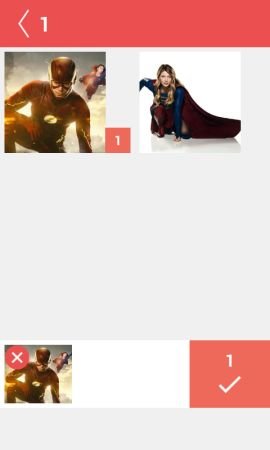


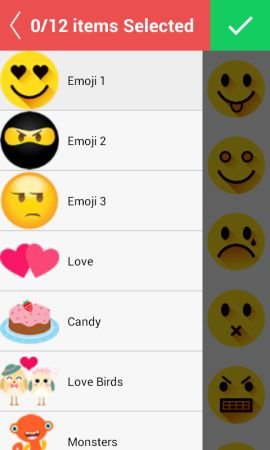
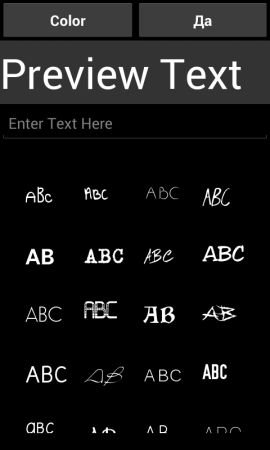
Плюсы приложения No Crop
- Большое количество разнообразных фильтров.
- Возможность создавать коллаж.
- Простое и интуитивно понятное управление.
- Добавление красивых и насыщенных эффектов.
- Сохранение отредактированных изображений в память гаджета.
Минусы приложения «Без Обрезки»
- Присутствует платный дополнительный контент.
- Не самая понятная реализация интерфейса для нового пользователя.
- Редкие подтормаживания в процессе обработки изображения.
- При запуске определенных фильтров, может появляться реклама.
- Случаются сбои при сохранении отредактированного фото.
Источник: mob-mobile.ru